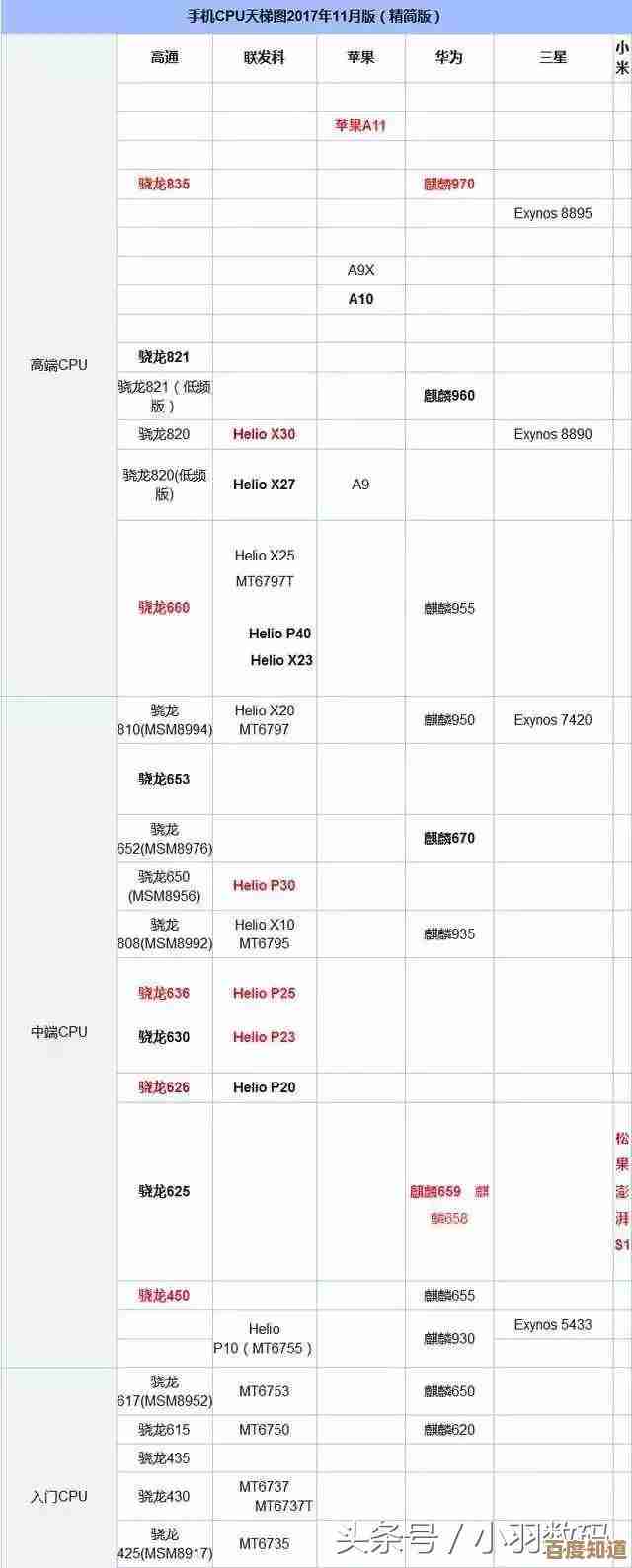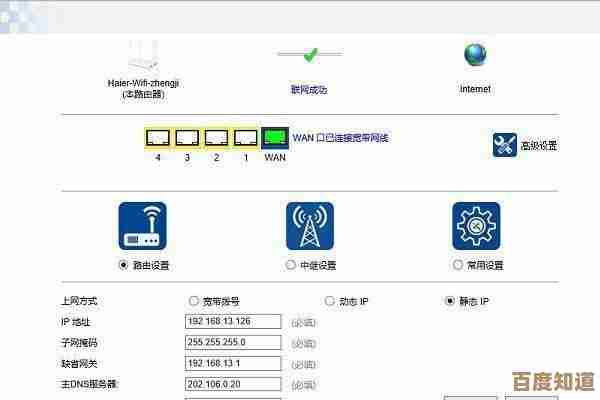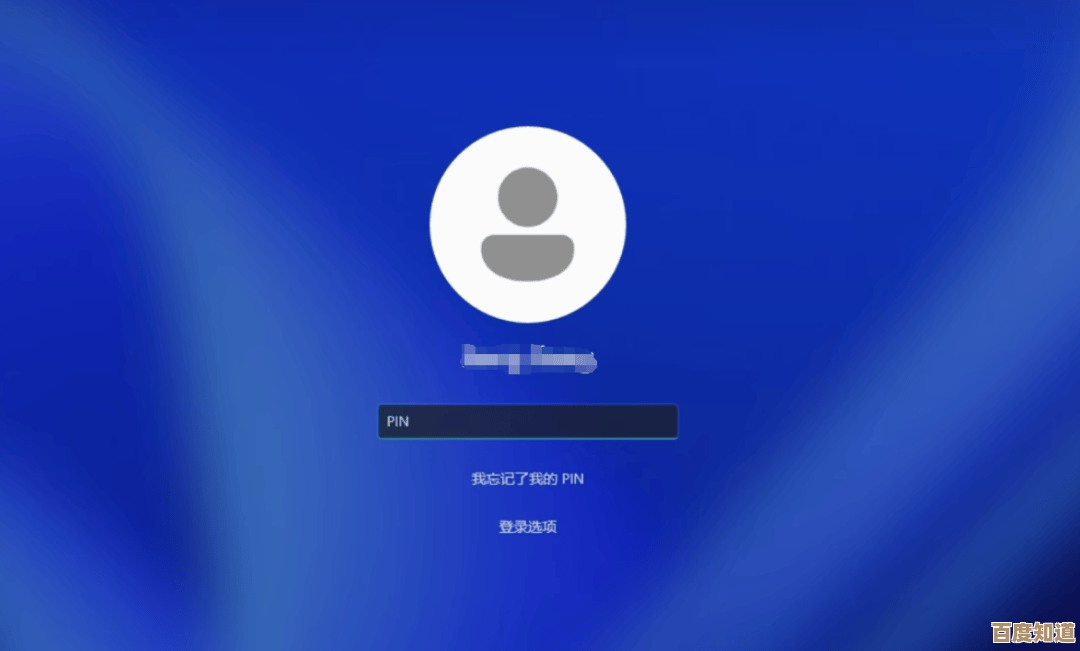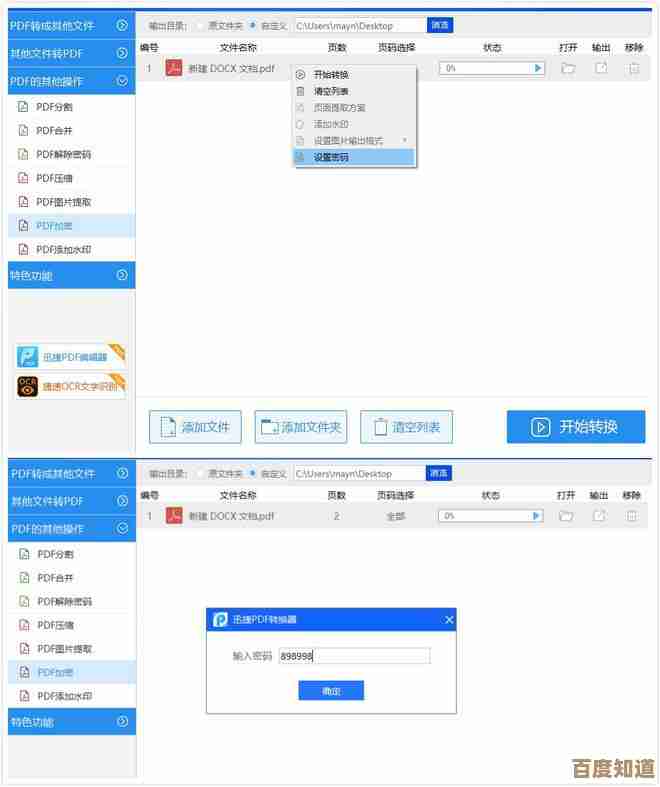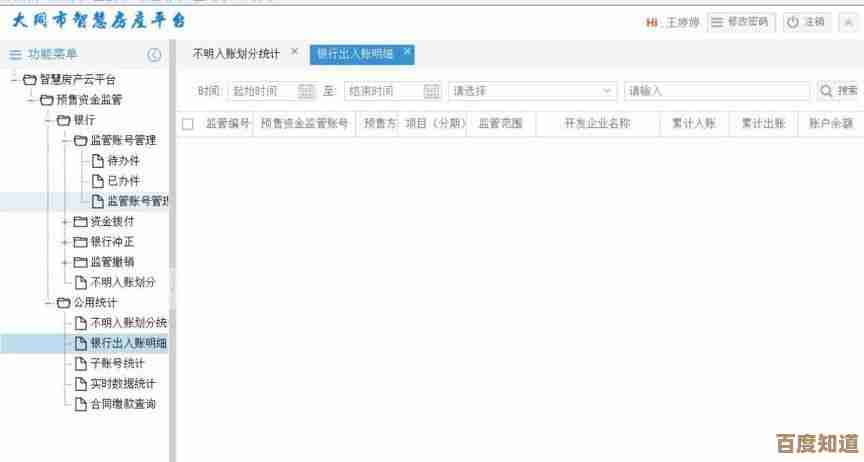一步步教你设置网络打印机共享,解决多设备打印难题
- 游戏动态
- 2025-10-24 02:23:07
- 2
哎 说到打印机共享这事儿 我可太有发言权了 上周我表妹家刚买了个新打印机 结果只能连她一台电脑 她老公想打个文件还得用U盘拷来拷去 折腾得不行 最后跑来问我这个“半吊子技术宅” 其实设置网络打印机共享真没想象中那么复杂 就是有些小细节特别容易踩坑 我今天就把我摸索出来的那套土办法跟大家唠唠 可能不够专业 但绝对接地气
首先你得搞清楚你的打印机是啥类型 现在很多新出的打印机本身就带WiFi功能 这种叫网络打印机 设置起来最简单 另一种是普通USB打印机 得靠一台电脑当“中转站” 我表妹家就是后一种 老式惠普1020plus 结实得像块砖头 就是没网络功能
先说说USB打印机共享吧 这是最让人头大的情况 你得先找一台性能最稳定、开机时间最长的电脑当主机 为啥?因为其他设备要打印时 这台电脑必须开着机 我当初就犯过傻 用了我那台三天两头死机的旧笔记本当主机 结果有次我急着打合同 发现主机居然自动更新重启卡住了 差点没把我急出心脏病
在主电脑上 打开控制面板 找到“设备和打印机” 对着你的打印机图标右键 选“打印机属性” 不是最下面那个“属性”哦 这点特别容易点错 然后有个“共享”选项卡 把“共享这台打印机”勾上 共享名最好起个简单的 别用那些带空格符号的怪名字 我一般就改成“HP1020-Office”这样 其他电脑好认
接下来是关键一步:打开网络和共享中心 把“启用网络发现”和“启用文件和打印机共享”都打开 这里有个坑 如果你家网络类型是“公共网络” 这些选项默认是关着的 得先改成“专用网络” 我第一次设置时就在这儿卡了半小时 死活找不到其他设备
然后在其他电脑上 打开文件资源管理器 点开网络 理论上应该能看到主机电脑了 如果看不到 可能是防火墙搞鬼 这时候可以试试用IP地址直接添加 在主电脑上按Win+R输入cmd 再输入ipconfig 找到IPv4地址 比如192.168.1.105 在其他电脑上 还是打开设备和打印机 点“添加打印机” 选“我需要的打印机不在列表中” 然后勇敢地选“按TCP/IP地址添加” 设备类型选TCP/IP 主机名或IP地址就填刚才记下的那串数字 端口名会自动生成 不用管它
接下来会搜索驱动程序 如果系统自带了最好 没有的话就得从主机电脑复制过来 这时候可能会弹出个安全提示 要点“安装驱动程序” 我表妹老公就是在这儿被吓住了 以为中毒了差点取消安装
要是上面这招还不行 还有个终极笨办法:先把主机上的打印机驱动文件打包 用U盘拷到客机上手动静安装 然后再走添加流程 虽然麻烦点 但胜在靠谱 我帮邻居老王弄他那个古董佳能打印机时 就是靠这招救场的
至于自带WiFi的打印机 那就简单多了 先在打印机屏幕上找到网络设置 连上你家WiFi 然后在各台电脑手机上都安装对应的打印软件 比如惠普的HP Smart 佳能的APP 打开软件一般能自动发现同一网络下的打印机 点击添加就行 不过要注意 打印机和所有设备必须连在同一个路由器下 有次我手机连着5G WiFi 打印机连着2.4G 居然就找不到了 后来才发现是路由器设置了隔离模式
手机打印现在也越来越常用 安卓机一般装个打印服务插件就行 苹果手机有个AirPrint 只要打印机支持 简直是无痛连接 我老妈现在都会用iPhone直接打菜谱了 不过她老是抱怨打出来的图片太费墨
最后说说几个玄学问题 有时候明明设置都对 就是找不到打印机 可以试试把路由器重启一下 或者把所有设备的网络断开重连 打印机也关掉重启 这种电子设备就跟人一样 偶尔闹个小脾气 哄一哄就好了 还有驱动版本问题 有次我更新了Windows10 原来好用的共享打印机突然罢工 后来滚回旧版驱动才解决
其实最难的不是技术 是人的问题 我帮同事设置办公室打印机共享时 发现有人电脑密码太简单被系统锁了 有人杀毒软件把共享端口给拦了 还有人的电脑用户名是中文的 导致其他电脑识别乱码 所以设置前最好统一检查下基础环境
对了 如果你家设备特别多 可以考虑买个打印服务器 就是个小盒子 把USB打印机插上面 它就变成网络打印机了 一百来块钱 能省去很多麻烦 我后来就给表妹家买了一个 现在她两口子再也没为打印吵过架
大概就这些吧 其实每次设置都能遇到新状况 没有放之四海而皆准的教程 重要的是别怕出错 多试几次 大不了全部重来 打印机共享成功了那种成就感 就跟修好家里漏水的水龙头一样 虽然事情不大 但特别实在
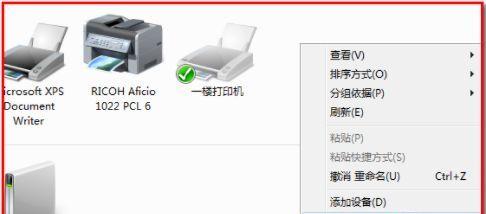
本文由广飞槐于2025-10-24发表在笙亿网络策划,如有疑问,请联系我们。
本文链接:http://waw.haoid.cn/yxdt/40595.html